第三章 草图
第三节 草图曲线的编辑
1.圆角
功能:在两条曲线之间创建圆角。
操作命令如下。
菜单:“插入”→“曲线”→“圆角”。
工具栏:“草图工具”→“圆角”。
操作说明:执行上述命令后,打开如图3-34所示的“创建圆角”工具栏,依次选择需要倒角的边并设置圆角半径,即可创建圆角。默认情况下,“修剪”图标按钮为按下状态,即创建圆角时修剪多余的曲线,如图3-35所示;如果按下“取消修剪”图标按钮,则创建圆角时不对多余的曲线进行修剪,如图3-36所示。
提示:
在草图环境中执行绘制曲线的命令后,会在“选择条”工具栏显示点的捕捉方式,帮助用户进行快速捕捉特定点。合理设置点的捕捉方式能够提高绘制草图的效率和精度。各个点的捕捉方式与点构造器的“点”对话框中各点的捕捉方式相同,可参考1.3.6中的相关介绍。
2.快速修剪
功能:快速裁剪草图曲线。
操作命令如下。
菜单:“编辑”→“曲线”→“快速修剪”。
工具栏:“草图工具”→“快速修剪”。
操作说明:可以通过以下3种方式修剪曲线。
(1)修剪单个对象
执行上述命令后,用鼠标选择对象需要修剪的部分,则将该部分剪掉,如图3-37所示。
(2)修剪多个对象
执行上述命令后,按下鼠标左键,此时光标变成笔形,拖动鼠标扫掠过需要修剪的对象,该对象即被修剪,如图3-38a所示,当修剪完所有对象后松开鼠标左键,则完成一次修剪多个对象,如图3-38b所示。
执行上述命令后,单击“边界曲线”选项组的“选择曲线”图标按钮,用鼠标选择修剪边界,可以选择多个边界,然后单击“要修剪的曲线”选项组的“选择曲线”图标按钮,用鼠标选择对象进行修剪,如图3-39所示。
3.快速延伸
功能:快速延伸曲线。
操作命令如下。
菜单:“编辑”→“曲线”→“快速延伸”。
工具栏:“草图工具”→“快速延伸”。
操作说明:可以通过以下3种方式延伸曲线。
(1)延伸单个对象。
(2)延伸多个对象。
(3)延伸曲线到指定边界。
其具体操作过程与“快速修剪”类似。
4.倒斜角
功能:将两条输入曲线延伸和/或修剪到一个公共交点来创建拐角,适用的对象为直线、圆弧、开放式二次曲线和开放式样条(仅限修剪)。
操作命令如下。
菜单:“插入”→“曲线”→“倒斜角”。
工具栏:“草图工具”→“倒斜角”。
操作说明:执行上述命令后,打开如图3-40所示的“倒斜角”对话框,在图形窗口选择两条目标曲线,并在“距离”文本输入倒角距离后按〈Enter〉键,NX会根据所选曲线的情况制作拐角。
如果不选择“距离”复选框,选择需要倒角的曲线后,随着鼠标的移动,将在鼠标附近的对话框中出现不同的倒角距离提示,单击鼠标左键即可创建所显示距离的倒角;如果选择该复选框,将根据“距离”文本框中设定的值进行倒角。
在某些情况下,倒斜角时NX对所选曲线的延伸或修剪方法取决于在何处单击。以下为几种曲线的典型组合。
(1)延伸所选的两条曲线
当所选的两条曲线都没有到拐角位置,NX将延伸两条曲线创建斜角,如图3-41所示。
当所选的两条曲线中一条没有到拐点位置,而另一条超过拐角位置,NX将对两条曲线分别进行延伸和修剪创建拐角,如图3-42所示。
当所选的两条曲线相交时,NX会同时修剪它们,如图3-43所示。
提示:
制作斜角时,NX会保留被单击的曲线段。
功能:在两条曲线之间创建圆角。
操作命令如下。
菜单:“插入”→“曲线”→“圆角”。
工具栏:“草图工具”→“圆角”。
操作说明:执行上述命令后,打开如图3-34所示的“创建圆角”工具栏,依次选择需要倒角的边并设置圆角半径,即可创建圆角。默认情况下,“修剪”图标按钮为按下状态,即创建圆角时修剪多余的曲线,如图3-35所示;如果按下“取消修剪”图标按钮,则创建圆角时不对多余的曲线进行修剪,如图3-36所示。
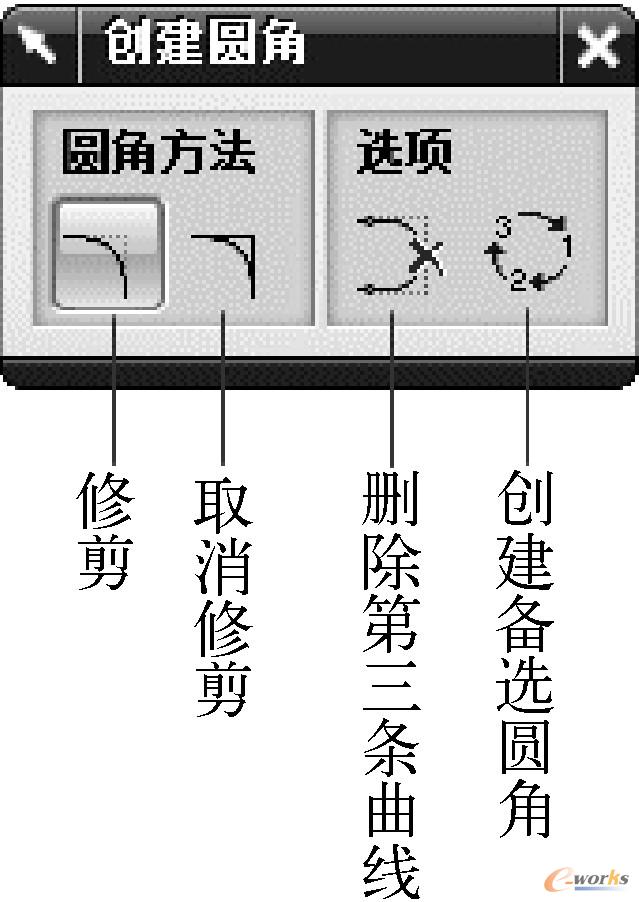
图3-34 “镜像曲线”对话框
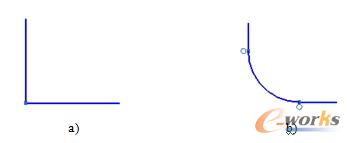
图3-35 修剪曲线
a)修剪前 b) 修剪后
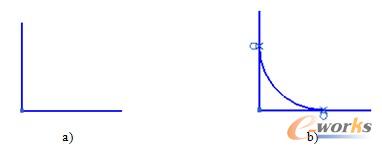
图3-36 取消修剪曲线
a)修剪前 b) 修剪后
在创建圆角过程中,在图形窗口显示所要创建的圆角的预览,如果需要创建的圆角与预览圆角不同,可单击“创建圆角”工具栏的“创建备选圆角”图标按钮,选择满足需要的圆角。提示:
在草图环境中执行绘制曲线的命令后,会在“选择条”工具栏显示点的捕捉方式,帮助用户进行快速捕捉特定点。合理设置点的捕捉方式能够提高绘制草图的效率和精度。各个点的捕捉方式与点构造器的“点”对话框中各点的捕捉方式相同,可参考1.3.6中的相关介绍。
2.快速修剪
功能:快速裁剪草图曲线。
操作命令如下。
菜单:“编辑”→“曲线”→“快速修剪”。
工具栏:“草图工具”→“快速修剪”。
操作说明:可以通过以下3种方式修剪曲线。
(1)修剪单个对象
执行上述命令后,用鼠标选择对象需要修剪的部分,则将该部分剪掉,如图3-37所示。
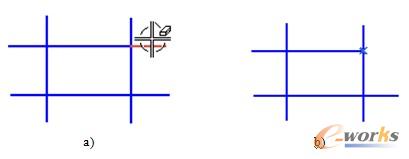
图3-37 修剪单个对象
(2)修剪多个对象
执行上述命令后,按下鼠标左键,此时光标变成笔形,拖动鼠标扫掠过需要修剪的对象,该对象即被修剪,如图3-38a所示,当修剪完所有对象后松开鼠标左键,则完成一次修剪多个对象,如图3-38b所示。
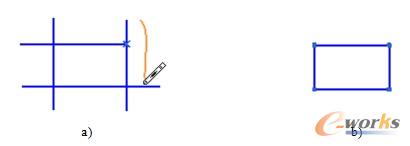
图3-38 修剪多个对象
a)选择多个对象 b)修剪结果
(3)根据指定的边界修剪对象执行上述命令后,单击“边界曲线”选项组的“选择曲线”图标按钮,用鼠标选择修剪边界,可以选择多个边界,然后单击“要修剪的曲线”选项组的“选择曲线”图标按钮,用鼠标选择对象进行修剪,如图3-39所示。
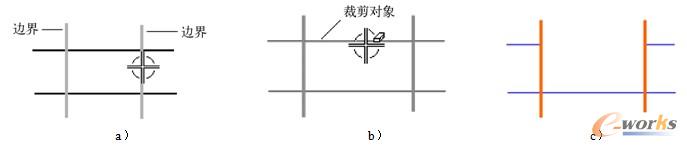
图3-39 根据指定的边界修剪对象
a)选择边界 b)选择修剪对象 c)修剪结果
3.快速延伸
功能:快速延伸曲线。
操作命令如下。
菜单:“编辑”→“曲线”→“快速延伸”。
工具栏:“草图工具”→“快速延伸”。
操作说明:可以通过以下3种方式延伸曲线。
(1)延伸单个对象。
(2)延伸多个对象。
(3)延伸曲线到指定边界。
其具体操作过程与“快速修剪”类似。
4.倒斜角
功能:将两条输入曲线延伸和/或修剪到一个公共交点来创建拐角,适用的对象为直线、圆弧、开放式二次曲线和开放式样条(仅限修剪)。
操作命令如下。
菜单:“插入”→“曲线”→“倒斜角”。
工具栏:“草图工具”→“倒斜角”。
操作说明:执行上述命令后,打开如图3-40所示的“倒斜角”对话框,在图形窗口选择两条目标曲线,并在“距离”文本输入倒角距离后按〈Enter〉键,NX会根据所选曲线的情况制作拐角。
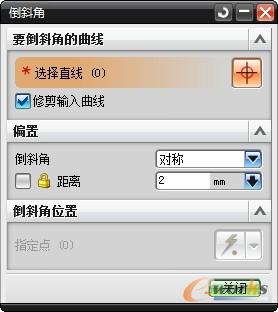
图3-40 “倒斜角”对话框
如果不选择“距离”复选框,选择需要倒角的曲线后,随着鼠标的移动,将在鼠标附近的对话框中出现不同的倒角距离提示,单击鼠标左键即可创建所显示距离的倒角;如果选择该复选框,将根据“距离”文本框中设定的值进行倒角。
在某些情况下,倒斜角时NX对所选曲线的延伸或修剪方法取决于在何处单击。以下为几种曲线的典型组合。
(1)延伸所选的两条曲线
当所选的两条曲线都没有到拐角位置,NX将延伸两条曲线创建斜角,如图3-41所示。

图3-41 延伸两条曲线
当所选的两条曲线中一条没有到拐点位置,而另一条超过拐角位置,NX将对两条曲线分别进行延伸和修剪创建拐角,如图3-42所示。

图3-42 延伸一条曲线,修剪另一条曲线
当所选的两条曲线相交时,NX会同时修剪它们,如图3-43所示。
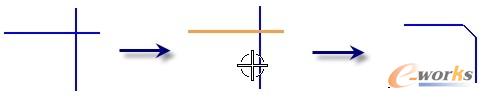
图3-43 修剪两条曲线
提示:
制作斜角时,NX会保留被单击的曲线段。







